推薦系統(tǒng)下載分類: 最新Windows10系統(tǒng)下載 最新Windows7系統(tǒng)下載 xp系統(tǒng)下載 電腦公司Windows7 64位裝機萬能版下載
【沙盤sandboxie下載】沙盤sandboxie中文版 v5.51.5 官方版本
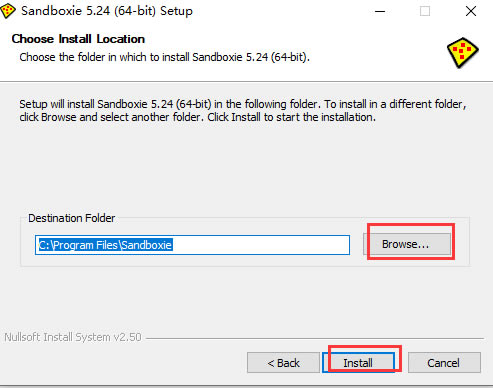
- 軟件類型:系統(tǒng)軟件
- 軟件語言:簡體中文
- 授權方式:免費軟件
- 更新時間:2024-10-08
- 閱讀次數:次
- 推薦星級:
- 運行環(huán)境:WinXP,Win7,Win10,Win11
軟件介紹
沙盤sandboxie是一款可以幫助用戶保護計算機預防系統(tǒng)的沙盤工具軟件,用戶可以使用軟件時允許運行瀏覽器或其他程序。沙盤sandboxie可以幫助用戶消除上網、運行程序的痕跡,還可以還原主頁、收藏夾和注冊表。更可以測試軟件和病毒在沙盤中下載文件。
沙盤sandboxie軟件的界面簡潔,功能強大,軟件可以幫助用戶去抵御入侵系統(tǒng),還可以預防那些帶有木馬和病毒的惡意網站,可以很好的保護你的電腦。還可以用來還原主頁、收藏夾、注冊表,消除用戶上網的痕跡保護用戶的個人隱私和信息。
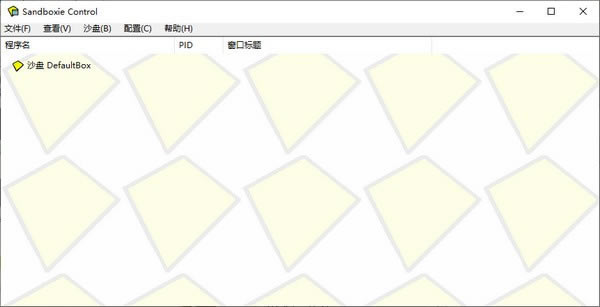
軟件特色
1、在沙盤環(huán)境中可以運行瀏覽其他程序;
2、沙盤Sandboxie可以用來清除上網記錄,程序運行程序,還可以還原收藏夾、主頁、注冊表等;
3、沙盤可以用來測試軟件、測試病毒等。
軟件功能
1、【上網無憂,在沙盤中運行瀏覽器】
我們打開SandBoxie后,在右下角的圖標中右鍵選擇“運行沙盤→IE瀏覽器”,這時候會自動彈出標題欄中有兩個“[#]”符號的IE瀏覽器,這就說明IE已經處于保護狀態(tài)。去掉保護之后,歷史記錄連同IE之間安裝過的流氓插件、下載的文件都會隨之消失。
提醒:Sandboxie本身只能對第一個IE瀏覽器進程進行保護,不過用桌面上Sandboxie的保護IE的快捷方式來上網,無論打開多少個IE瀏覽器,都在保護狀態(tài)下。
2、【測試安裝危險程序】
木馬和病毒總是比殺毒軟件搶先一步。所以我們在安裝程序的時候,即使殺毒軟件沒有報毒,也存在一定的風險。但使用Sandboxie后,就會將風險降低為零了。
選要安裝或解壓的不明程序,按鼠標右鍵,選擇“用沙盤運行”(圖3),就會以保護的形式來安裝或解壓該程序。同樣,在程序的安裝窗口中會發(fā)現標題欄上有兩個“[#]”符號代表受保護。筆者在安裝一個捆綁木馬的程序時做了保護措施。恢復系統(tǒng)之后,發(fā)現在這期間安裝的程序包括木馬都消失了,相當的安全。
3、【保護整個電腦,充當半個“影子系統(tǒng)”】
sandboxie(沙盤)還提供整個電腦的保護,在sandboxie(沙盤)中選擇“功能”菜單,然后“選擇運行沙盤→Windows資源管理器”,就會自動彈出有兩個“[#]”符號的“我的電腦”窗口。之后對整個電腦進行任意操作,包括格式化分區(qū)、刪除文件、拷貝文件等都很安全。恢復的方法很簡單。在Sandboxie主界面選擇“配置→沙盤設置→設置自動清理選項”,將隔離層中的內容清除即可。
沙盤sandboxie安裝步驟
1、首先從本網站下載Sandboxie沙盤軟件安裝包,下載完成后將其解壓,運行exe安裝文件,進入到下圖中的語言選擇界面,我們選擇Chinese(Simplified),然后點擊下方的OK進入下一步。
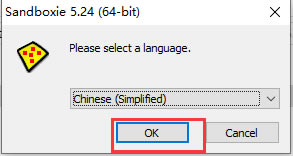
2、進入到Sandboxie沙盤軟件許可協(xié)議界面,我們點擊界面下方的“我接受”選項進入到下一步。
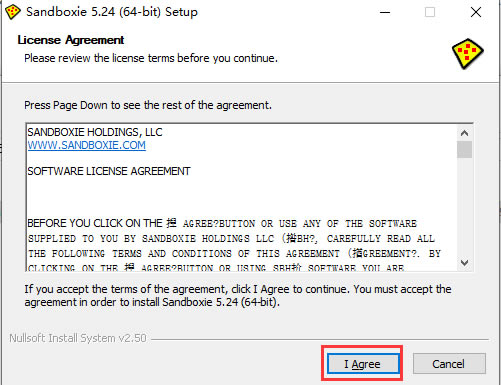
3、進入到Sandboxie沙盤軟件安裝位置選擇界面,如下圖所示,你可以直接點擊安裝,軟件會默認安裝到系統(tǒng)磁盤中,或者你可以點擊瀏覽選擇其他的安裝位置后,再點擊界面下方的“安裝”選項。這里要你注意的是安裝Sandboxie沙盤軟件的文件夾中最好不要有中文,否則會出現錯誤和亂碼的現象。
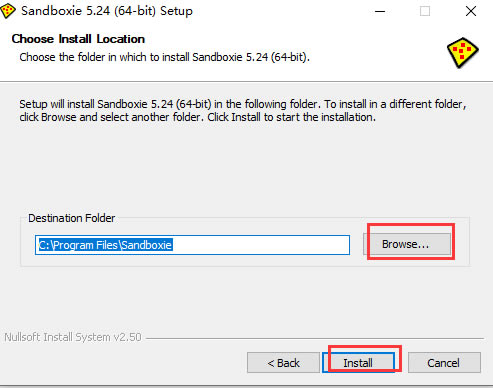
4、接下來進入到Sandboxie沙盤軟件安裝界面,我們耐心等待安裝進度條完成后,在進行下一步。
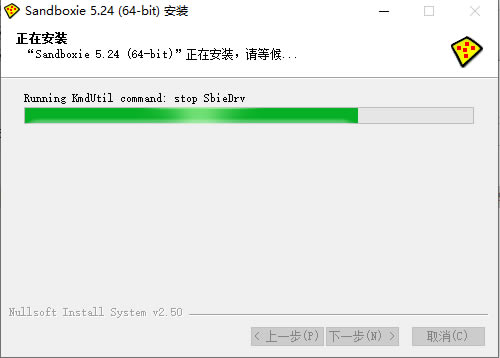
5、進入到sandboxie(沙盤)軟件驅動安裝界面,如下圖所示,我們點擊界面的下一步進行安裝。
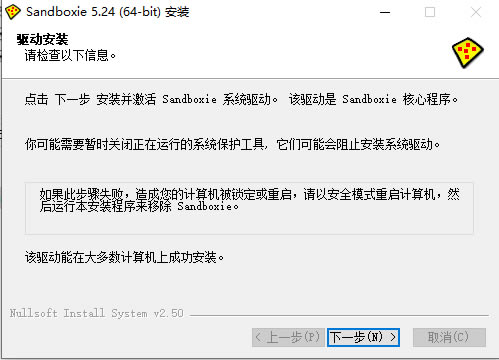
6、sandboxie(沙盤)軟件安裝完成,出現下圖界面就表明軟件已經安裝完成了,我們點擊界面的完成就可以關閉該界面開始使用了。
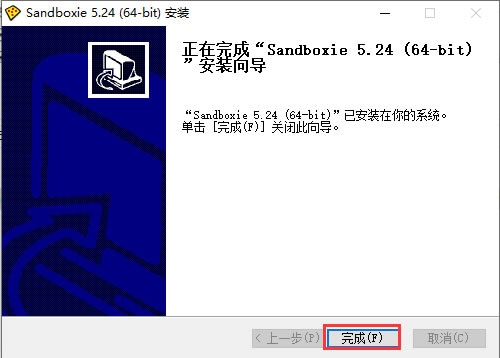
沙盤sandboxie使用教程
當你運行沙盤Sandboxie時,程序先從硬盤上讀取數據,包括一些配置信息,已保存的進度等,程序運行時,會不斷的寫數據到硬盤。在沙盤Sandboxie 中運行的程序所產生的變化可以隨時刪除。可用來保護瀏覽網頁時真實系統(tǒng)的安全,也可以用來清除上網、運行程序的痕跡,還可以用來測試軟件,測試病毒等用途。
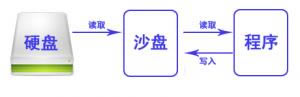
當你通過沙盤來運行程序時,程序會通過沙盤來讀取數據,然后最后寫入沙盤虛擬出來的文件中,不會寫入硬盤,所以在沙盤里面做的任何操作及產生的后果都會在沙盤程序結束后消失。
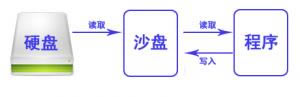
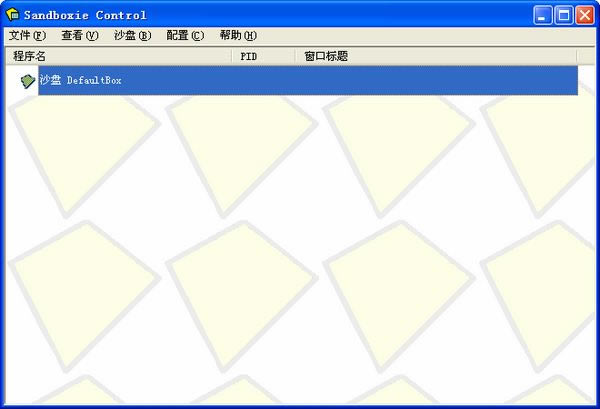
剛開始就會創(chuàng)建一個DefaultBox沙盤,右擊該沙盤,可以看到可以操作的選項,我們選“在沙盤中運行”:
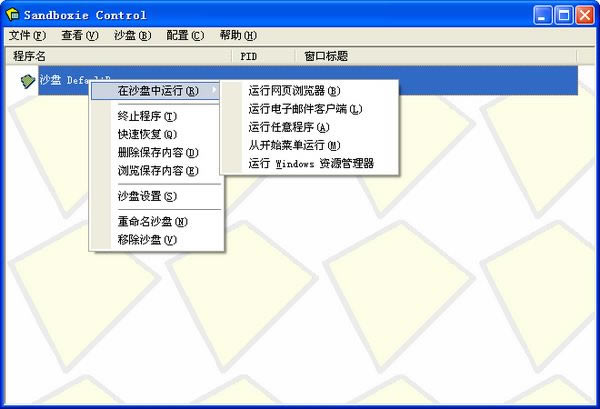
有5個選項:
1、運行網頁瀏覽器
2、運行電子郵件客戶端
3、運行任意程序
4、從開始菜單運行
5、運行windows資源管理器
都是常用的功能,想運行任意的程序,就點第三個“運行任意程序”:
點擊瀏覽可以選擇你需要運行的程序。我這里選擇自己寫的批量重命名軟件AutoRename。
你會發(fā)現窗口的名字會多出2個[#],原來是AutoRename V1.0,在沙盤下運行就是[#]AutoRename V1.0[#],從這里我們得知,沙盤下運行的程序窗口都會增加[#]標識,便于和原主機運行的程序區(qū)別。
測試沙盤下作出的修改是否真的對原主機沒作用?
我們選擇運行任意程序,在輸入框里填入notepad運行記事本。
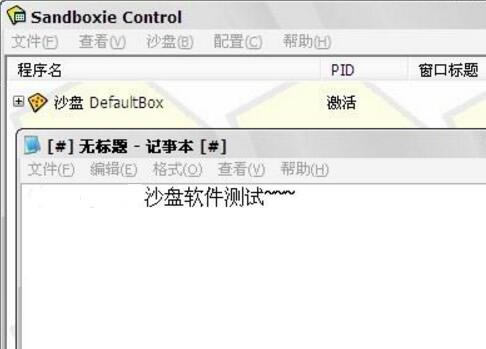
保存在桌面上,沙盤軟件測試.txt
這時,沙盤會彈出對話框,問你是否恢復?這里要理解恢復的意思,“恢復”就是指恢復到原主機,就是脫離沙盤的環(huán)境,這里我們選擇close關閉就可以了。
我們在原主機的桌面上找,沒找到“沙盤測試.txt”文件,我們在沙盤菜單上——查看——點擊“文件和文件夾”,展開,我們在快速恢復文件夾——DeskTop找到了“沙盤測試.txt”,說明該文件保存在沙盤虛擬的空間中,并沒有保存到原主機中。
沙盤sandboxie常見問題
sandboxie怎么將沙盒運行改掉
1、把需要在沙盤中的程序可執(zhí)行文件(.exe)發(fā)送到桌面快捷方式
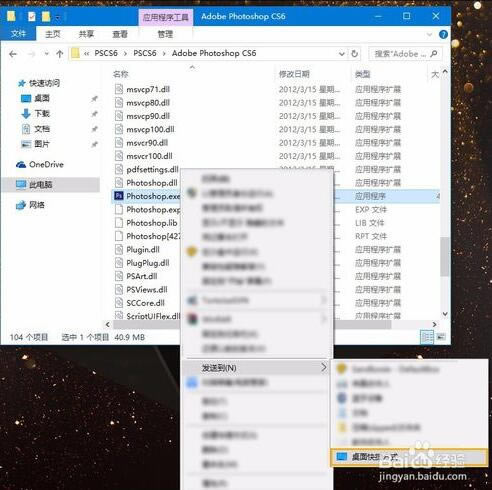
2、右鍵點擊該快捷方式,選擇“屬性”
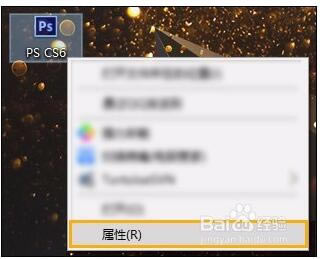
3、在目標一欄中的"C:Program FilesXXXXXX.exe"的地址上添加"C:Program FilesSandboxieStart.exe"這一段,注意和原來的路徑前有一個空格,雙引號必須有;
原來為:"D:Program FilesPSCS6Adobe Photoshop CS6Photoshop.exe"
修改后為 :"D:Program FilesPSCS6Adobe Photoshop CS6Photoshop.exe" "D:Program FilesSandboxieStart.exe"
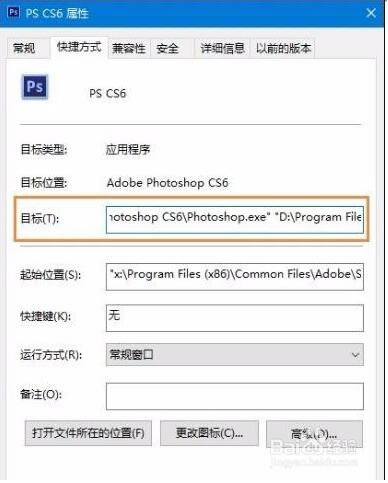
4、點擊確定后,這時候可以看見,圖標變成了沙盤的圖標
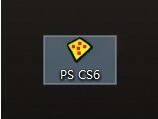
5、再點擊屬性,可以更改為指定的這個程序的圖標,也可以使用其它的圖標
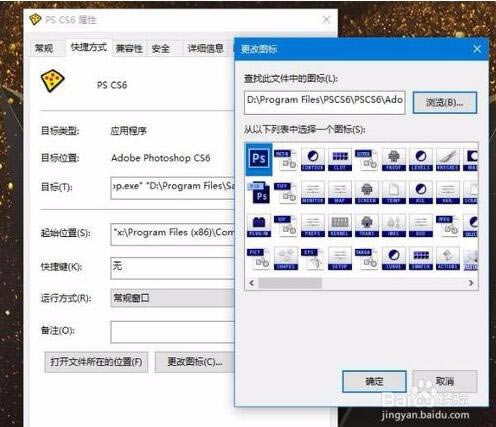
6、運行該程序后,會有一個黃色的邊框出現在程序上,任務欄上顯示的名稱也會加上“#”,以此代表改程序是在沙盤中運行的。
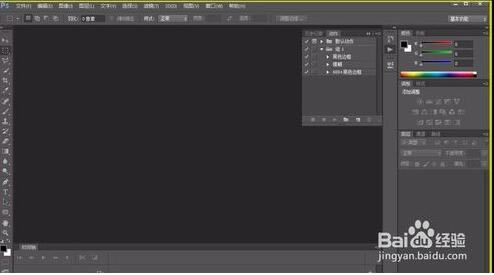
7、用戶還可以直接拖動程序圖標在Sandboxie沙盤讓程序可以運行,這并不影響圖標路徑關系的情況下。
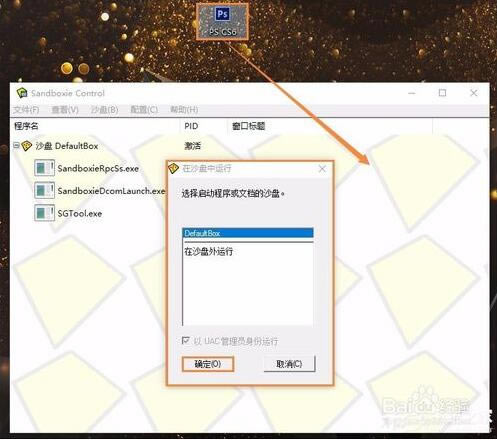
更新日志
添加
添加的“ RunServiceAsSystem = ...”允許將特定的命名服務作為系統(tǒng)運行
已變更
重構了一些有關SCM訪問的代碼
固定
修復了上次構建引入的SbieSvc.exe中的崩潰問題
修復了Sandman ui更新檢查的問題
已移除
由于與新的隔離默認設置不兼容而刪除了“ ProtectRpcSs = y”
發(fā)布變更日志

